Зміст
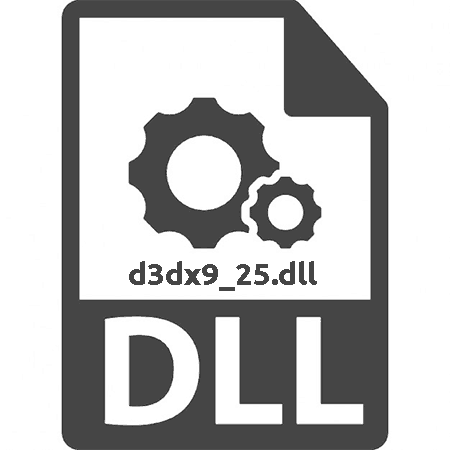
У якийсь момент користувач може виявити помилку бібліотеки d3dx9_25.dll. Це трапляється під час запуску гри або програми, яка використовує 3D-графіку. Проблема часто спостерігається в Windows 7, але в інших версіях ОС вона теж є. У статті буде розказано, як позбутися від системної помилки " Файл d3dx9_25.dll не знайдено» .
Спосіб 1: Завантаження d3dx9_25.dll
Вирішити проблему, пов'язану з d3dx9_25.dll, можна простою спробою повторного скачування файлу окремо і його переміщення в потрібний каталог.
У різних операційних системах ця директорія знаходиться в різних місцях, але найчастіше файл необхідно переміщати по шляху C:\Windows\System32
. У 64-бітних Windows додатково рекомендуємо задіяти і шлях
C:\Windows\SysWOW64
(файл потрібно скопіювати відразу в дві папки). Для переміщення ви можете використовувати контекстне меню, вибираючи опції
" копіювати»
і
»вставити"
, а можна відкрити дві потрібні папки і перемістити файл звичайним перетягуванням.
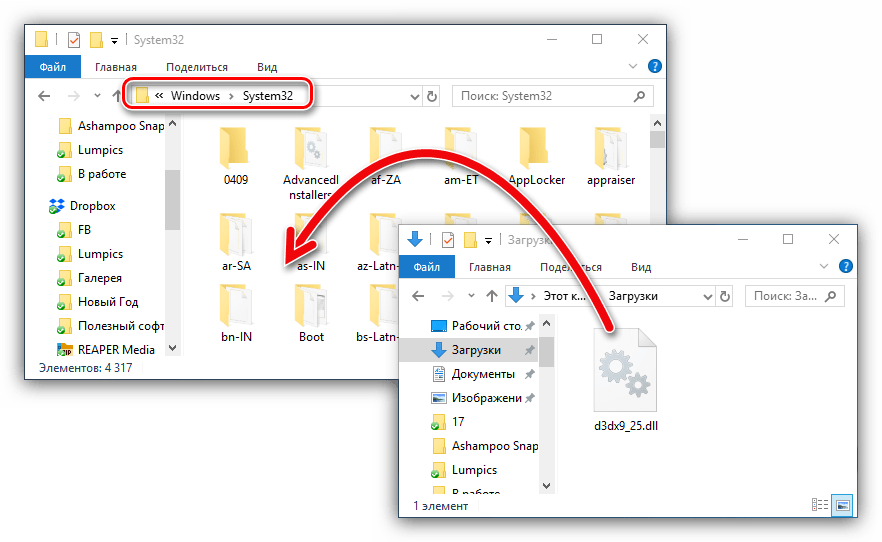
У рідкісних випадках потрібно зареєструвати бібліотеку в системі. Виконується це через &171;командний рядок&187; , відкриту з повноваженнями адміністратора.
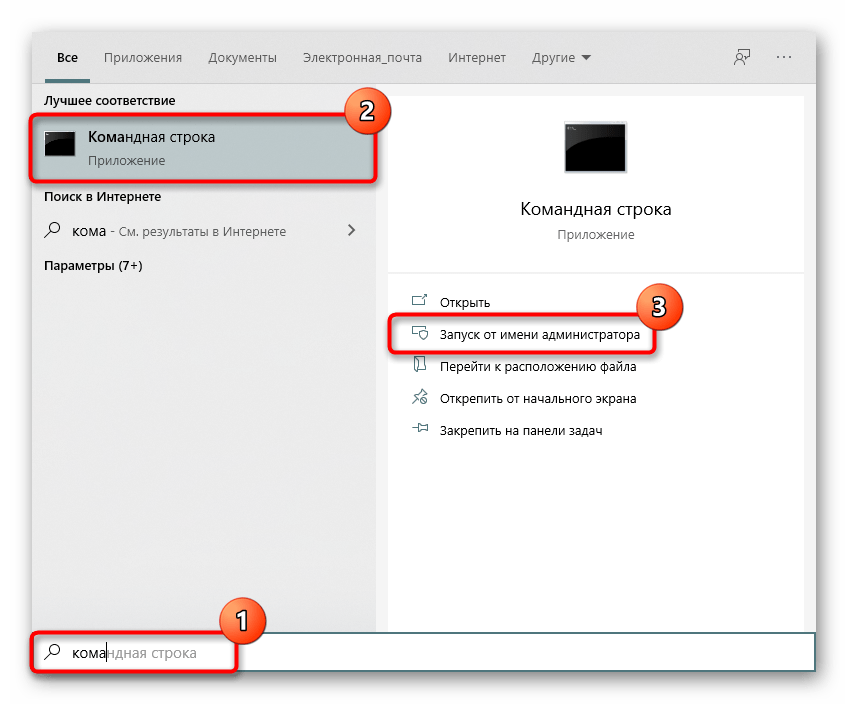
Тут напишіть команду regsvr32 d3dx9_25.dll
, а якщо файл був поміщений в дві папки, то ще й
regsvr32 "C:\Windows\SysWOW64\d3dx9_25.dll"
. Після введення кожної команди натискайте
Enter
.
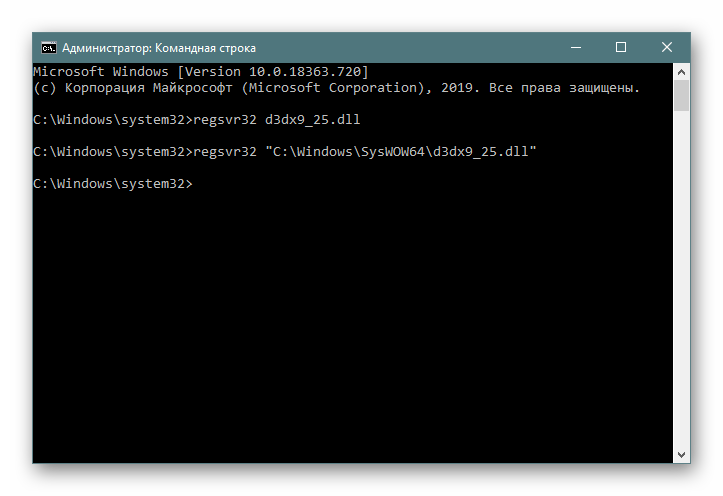
Інші способи реєстрації ви знайдете в нашій окремій статті за посиланням нижче.
Детальніше: реєструємо файл DLL в ОС Windows
Спосіб 2: Встановлення DirectX 9
Як говорилося вище, d3dx9_25.dll є частиною програми DirectX 9. Тобто, встановивши її, ви встановите і відсутній файл собі в систему. При цьому варто враховувати, що в Windows 10 Директікс вже спочатку вбудований, в зв'язку з чим порядок дії для виправлення пошкоджених або отримання всіх файлів пакетів буде дещо іншим. Інструкцію для власників цієї версії ОС ми винесли в спеціальне керівництво.
Детальніше: перевстановлення та додавання відсутніх компонентів DirectX у Windows 10
При використанні комп'ютера під управлінням старішої версії системи зробіть наступне:
- Зі списку визначте локалізацію вашої ОС. Натиснути»завантажити" .
- У діалоговому вікні приберіть галочки з пропонованих пакетів для завантаження і натисніть кнопку " відмовитися і продовжити&8230;»
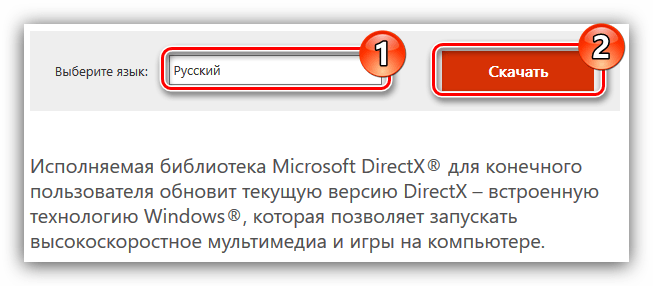
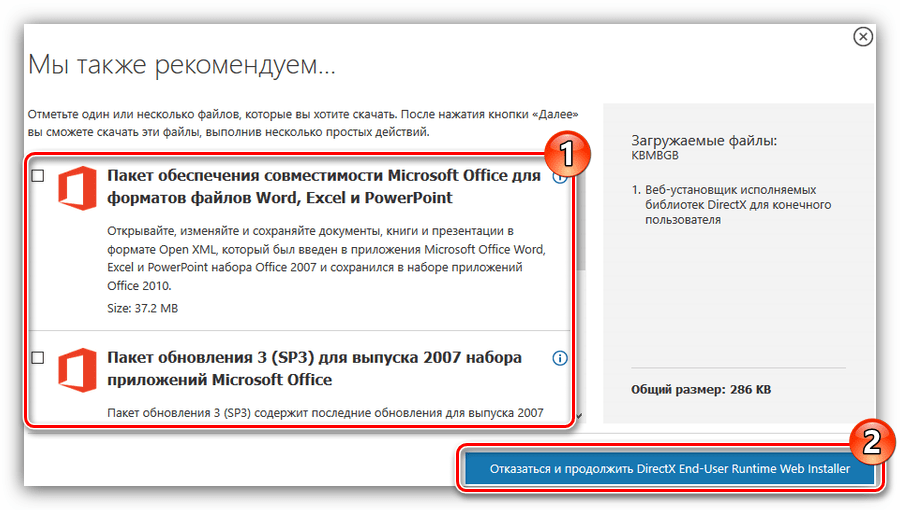
Почнеться завантаження DirectX 9, після закінчення якої дотримуйтесь інструкції:
- Відкрийте завантажену програму. Прийміть ліцензійну угоду та натисніть & 171; далі&187; .
- Зніміть галочку & 171; Встановити Панелі Bing & 187; , якщо вони вам не потрібні, і натисніть & 171; далі&187; .
- Зачекайте, поки буде завантажено та встановлено всі компоненти пакета.
- Завершіть установку, натиснувши & 171; Готово&187; .
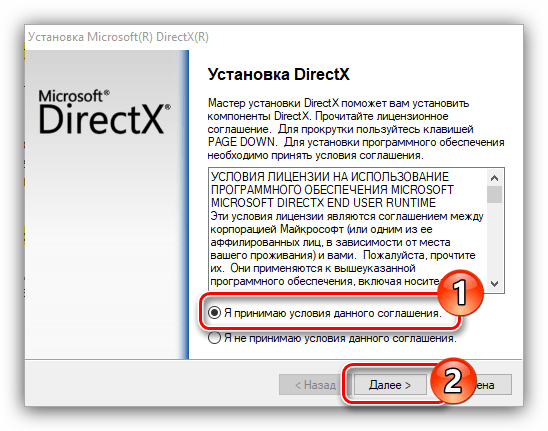
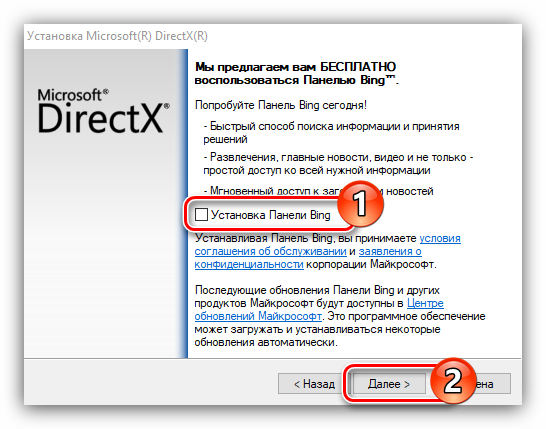
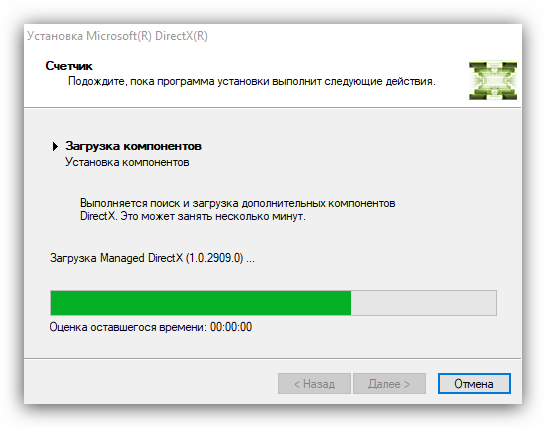
Серед встановлених бібліотек була і d3dx9_25.dll, а це означає, що помилка усунена.
Спосіб 3: виправлення помилок гри
Варто розуміти, що не тільки через збої операційної системи може виникати розглянута помилка. Іноді&171; крива & 187; збірка гри (зазвичай зламана) навідріз відмовляється виявляти файл, присутній у всіх необхідних папках. У такій ситуації слід заново завантажити установник або відшукати інший інсталяторп, переважно без внесення модифікацій авторами-любителями. Якщо гра і так Ліцензійна, її залишається тільки перевстановити, але якщо вона була інстальована через ігровий клієнт типу Стіма або Оріджина , спершу можна спробувати виконати перевірку цілісності файлів.
Steam
- Відкрийте розділ&171; бібліотека & 187; ігрового клієнта і знайдіть там гру, з якою виникли труднощі. Клацніть по ній правою кнопкою миші і перейдіть в &171; властивості&187; .
- Перейдіть на вкладку &171; локальні файли&187; .
- Тут вам потрібна кнопка & 171; перевірити цілісність файлів гри & 187; . Запустіть процедуру і дочекайтеся її закінчення. Як тільки сканування завершиться, в окремому вікні з'явиться сповіщення про те, чи були виправлені якісь помилки чи ні.
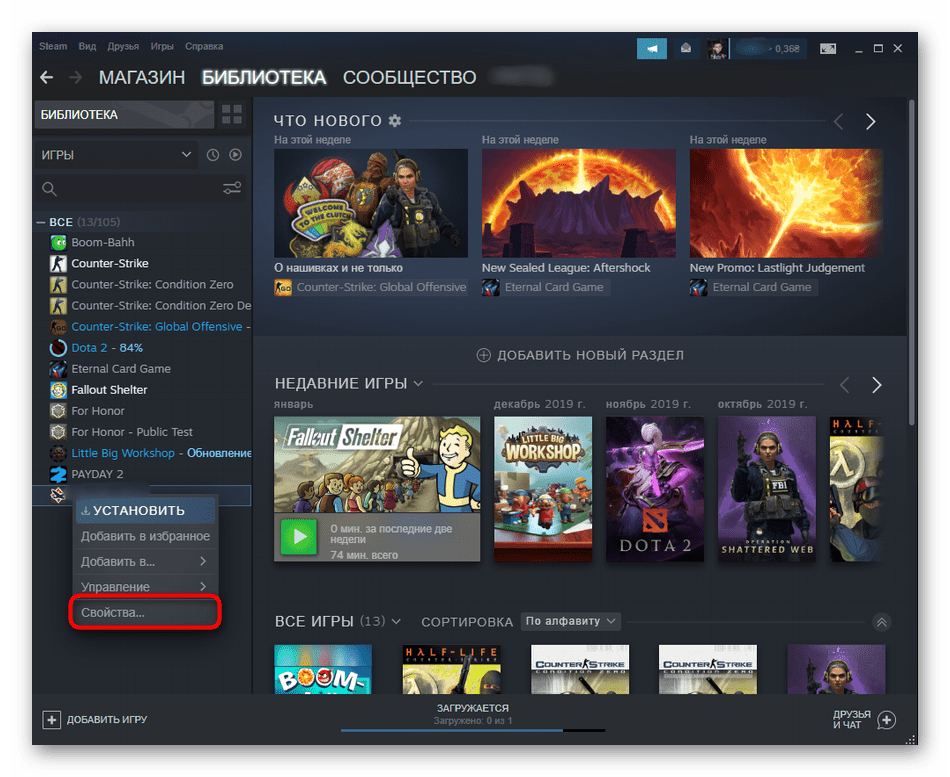
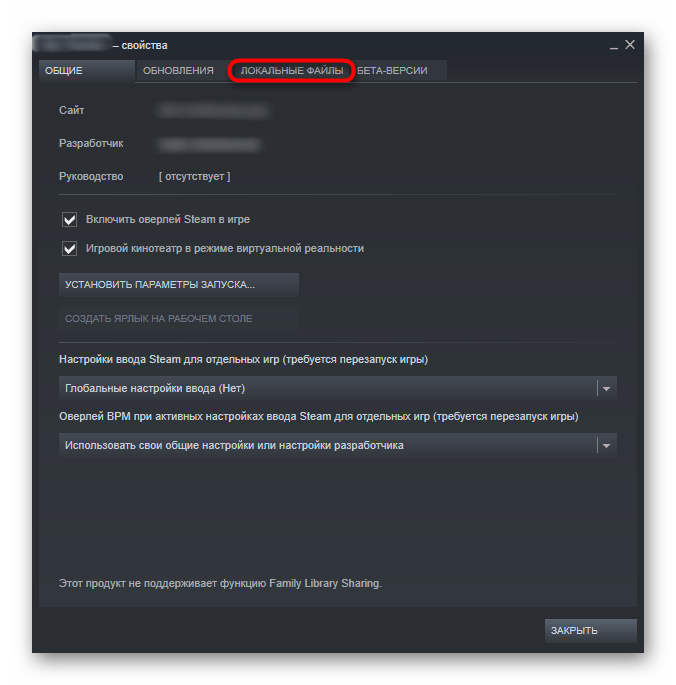
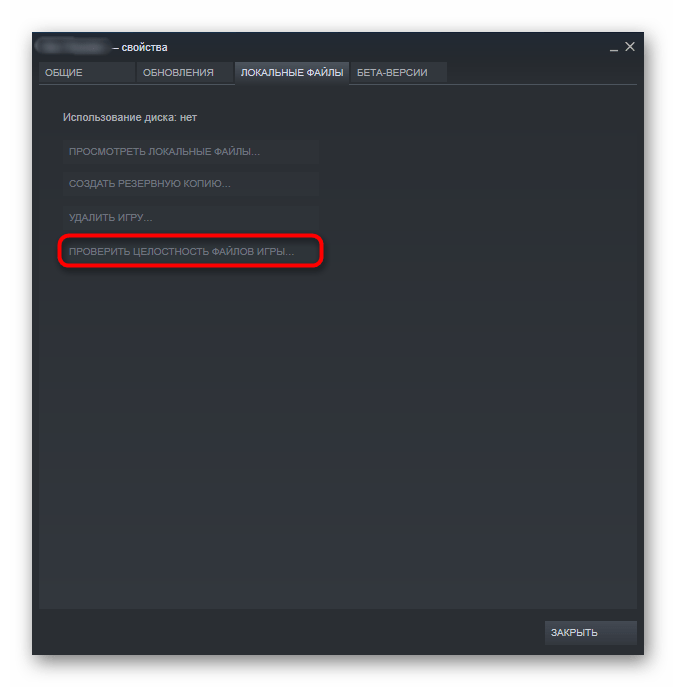
Origin
- Зайдіть в &171; бібліотеку&187; в Оріджін і знайдіть плитку з грою. ПКМ по ній викличе контекстне меню, з якого Вам слід вибрати & 171; відновити&187; .
- Процес запуститься, а повідомлення про це відобразиться в цій же плитці і зліва.
- В кінці ви отримаєте повідомлення про успішне відновлення, після чого залишається перевірити працездатність гри.
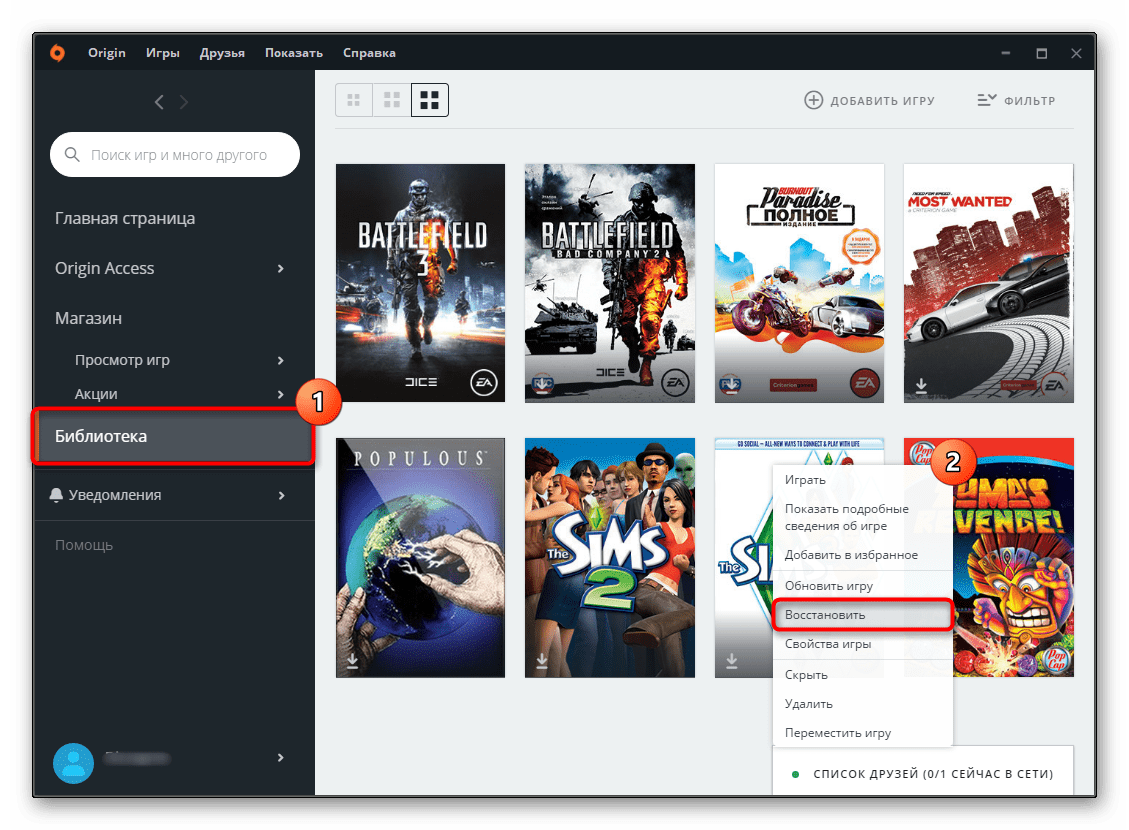
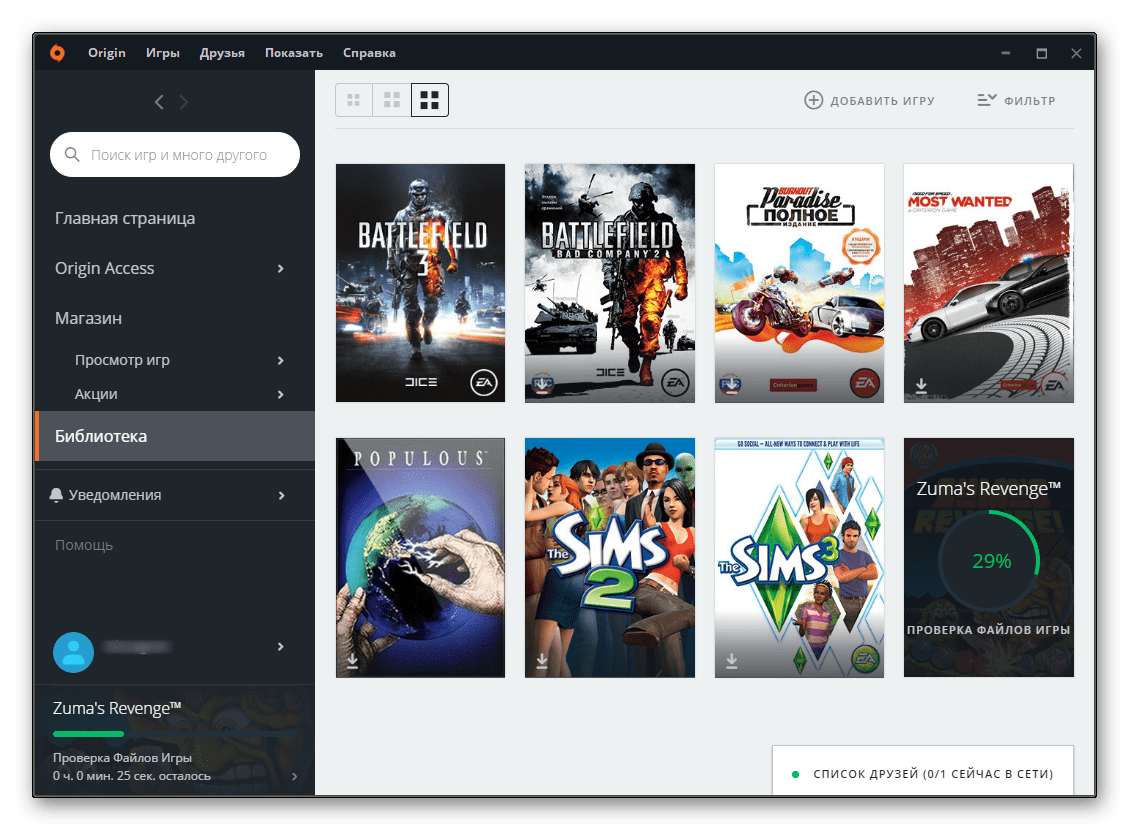
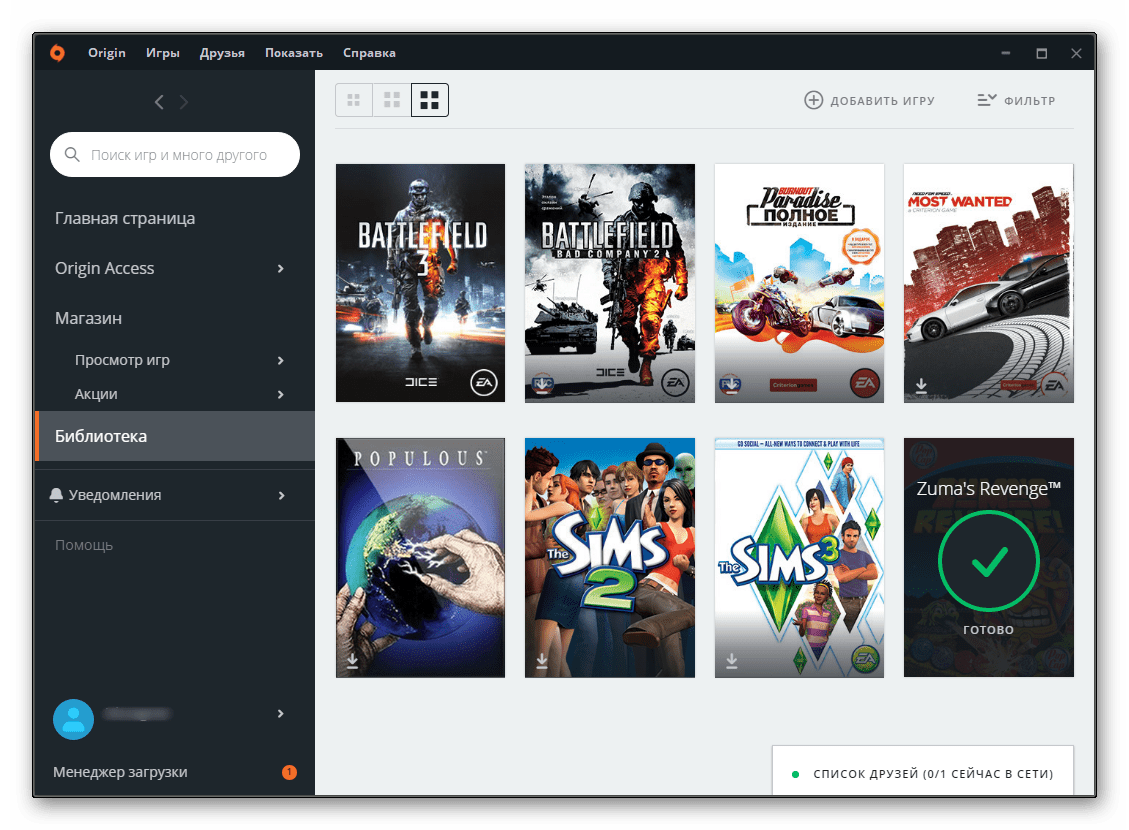
Спосіб 4: перевірка файлів Windows на цілісність
І хоча безпосередньо системні файли операційної системи не повинні вплинути на бібліотеки типу DirectX, це могло побічно статися в ході пошкодження якихось компонентів. У такій ситуації не зайвим буде виконати сканування певних ділянок операційної системи за допомогою вбудованого консольного додатка. Зважаючи на простоту реалізації цієї дії ми і рекомендуємо здійснити запуск утиліти, хоча варто попередити, що сам по собі спосіб виявляється ефективним далеко не завжди. Проте при наявності якихось системних збоїв всі попередні рекомендації можуть виявитися неефективними, і це ще один привід провести перевірку.
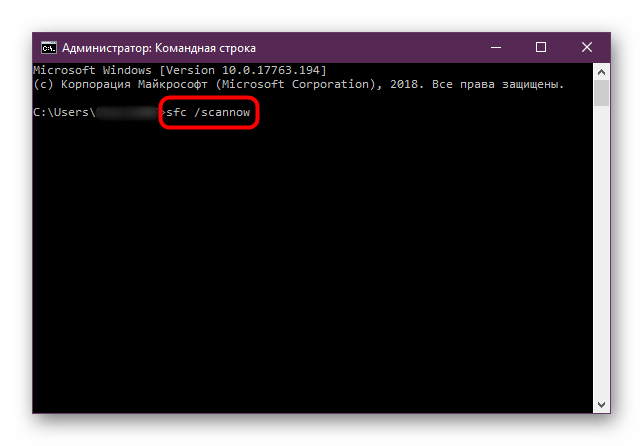
Детальніше: використання та відновлення перевірки цілісності системних файлів у Windows
Не забувайте, що якщо система в цілому почала вести себе дивно, наприклад, почали з'являтися і інші помилки, сині екрани смерті, сповільнилася робота Windows, варто перевірити комп'ютер на наявність вірусів. Так як вони досить часто блокують виконання деяких системних процесів, наслідки подібного можуть бути самими різними, включаючи збій в роботі DLL.
Детальніше: боротьба з комп'ютерними вірусами




